 Kalender
Kalender
Gå aldri glipp av en avtale med Kalender. Hold oversikt over det travle livet ditt ved å opprette flere kalendere og organisere alle på ett sted.
Opprett hendelser. Klikk på ![]() for å legge til en ny hendelse, eller dobbeltklikk hvor som helst på en dag. Hvis du vil invitere noen, dobbeltklikker du på hendelsen, klikker på Legg til inviterte-delen og skriver deretter inn en e-postadresse. Kalender varsler deg når inviterte svarer.
for å legge til en ny hendelse, eller dobbeltklikk hvor som helst på en dag. Hvis du vil invitere noen, dobbeltklikker du på hendelsen, klikker på Legg til inviterte-delen og skriver deretter inn en e-postadresse. Kalender varsler deg når inviterte svarer.
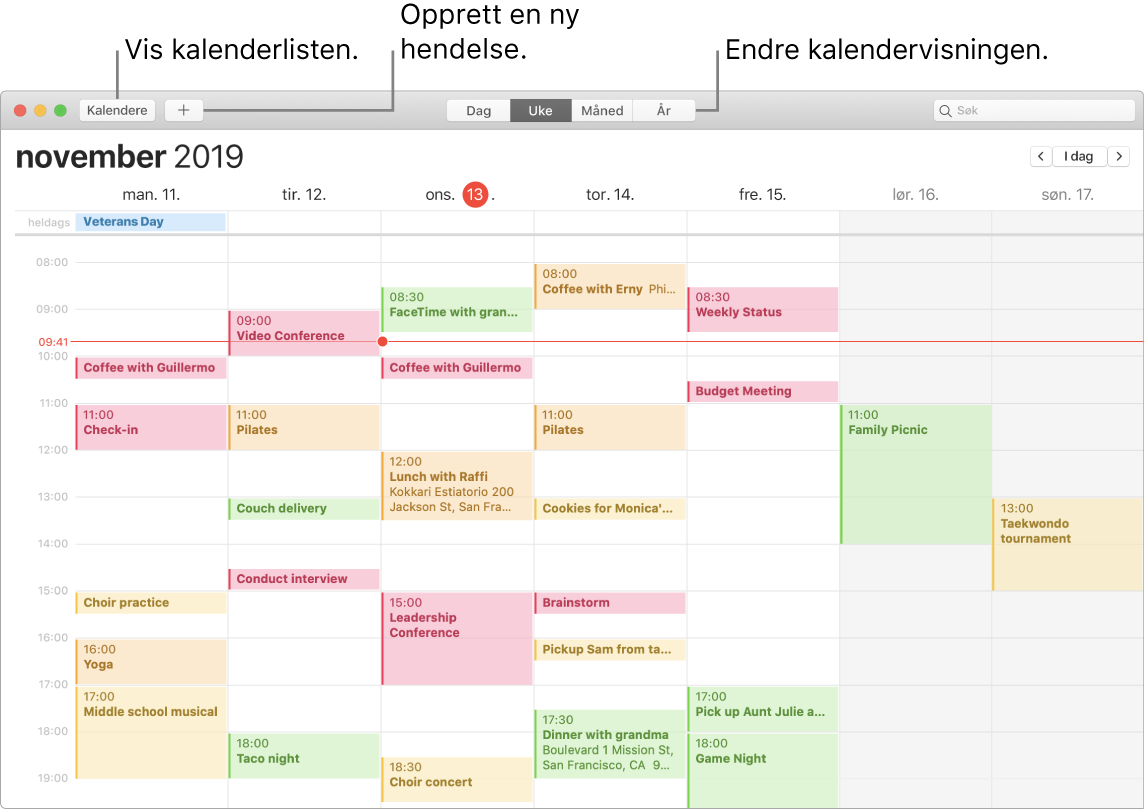
Se alle kalenderne dine – eller bare noen få. Klikk på Kalendere-knappen for å se en liste over alle kalenderne dine. Klikk på de du vil se i vinduet.
Spør Siri. Si for eksempel: «Opprett et møte med Magnus klokka ni i morgen tidlig.»
En kalender for alle sider av livet. Opprett separate kalendere – for eksempel for hjemme, jobben og skolen – med hver sin farge. Velg Arkiv > Ny kalender for å opprette en kalender, og sekundærklikk (høyreklikk) deretter på hver kalender for å velge en ny farge.
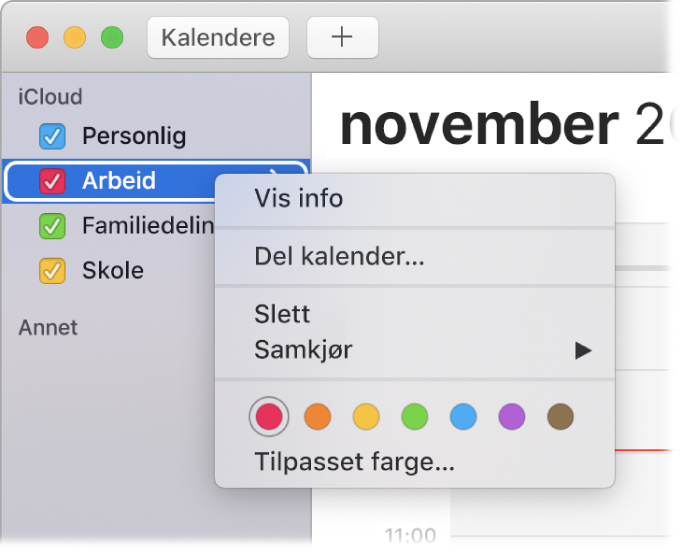
Del på tvers av enheter og med andre. Når du er logget på iCloud, holdes kalenderne dine oppdatert på alle Macer, iOS-enheter, iPadOS-enheter og Apple Watch. Du kan også dele kalendere med andre iCloud-brukere.
Bruk Touch Bar. Trykk på I dag-knappen for å vise eller redigere dagens hendelser, eller bruk skyveknappen for å velge måned – i fortiden eller framtiden.

Marker en hendelse i kalenderen, og trykk på knapper for å velge kalender for hendelsen, se informasjon om hendelsen, endre tidspunkt eller sted og legge til eller slette inviterte.

Tips: Hvis du legger til et sted for en hendelse, viser Kalender et kart, anslått reisetid og avreisetidspunktet, og til og med et værvarsel. Klikk hardt på en hvilken som helst hendelse i Kalender for å se flere detaljer.
Finn ut mer. Se Brukerveiledning for Kalender.